1、点击打开电脑右下方的任务栏,可以发现此时没有显示WiFi图标。
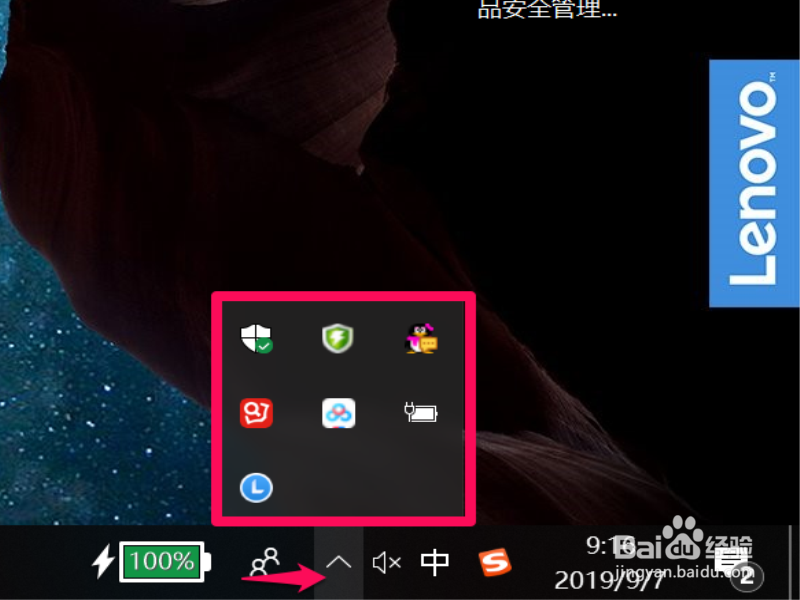
2、右击任务栏扩展符号,选择【任务栏设置】打开。
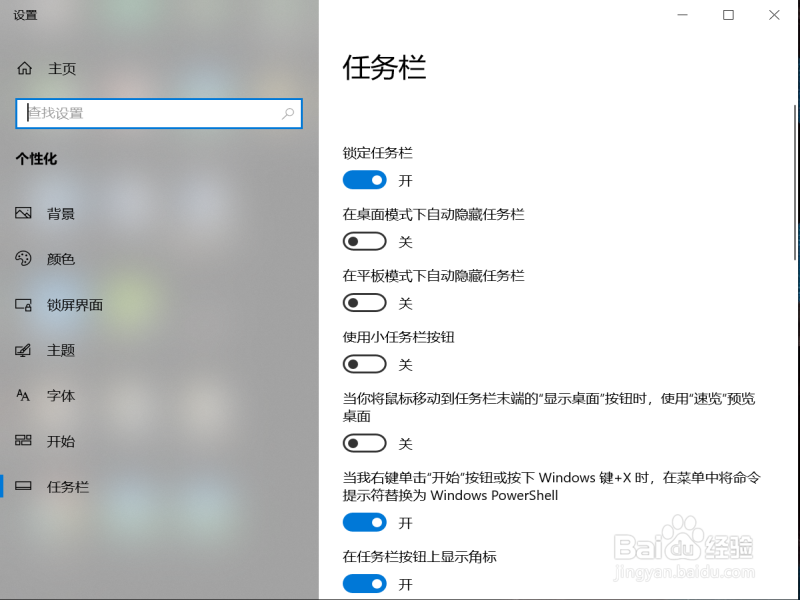
3、下拉任务栏页面,找到通知区域下的【打开或关闭系统图标】。
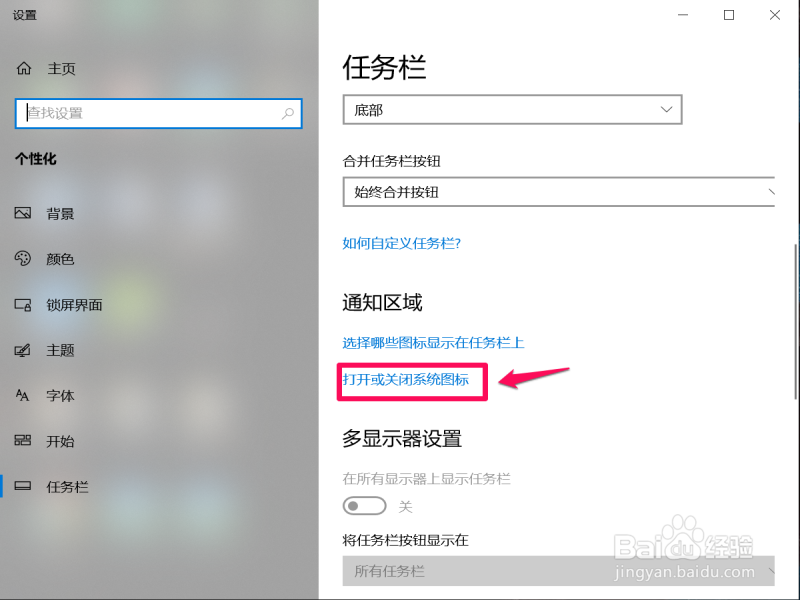
4、此时的网络图标为关闭状态,点击按钮打开。
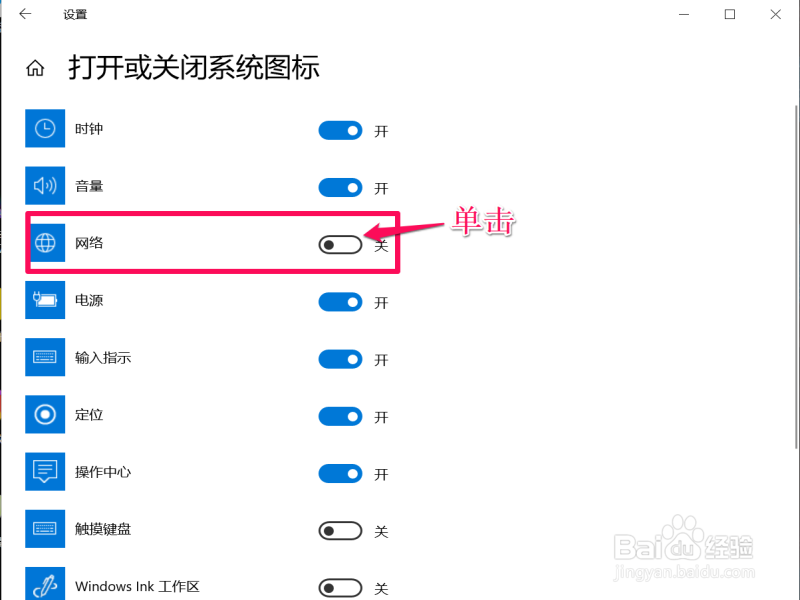
5、此时桌面上显示WiFi网络图标。

时间:2024-10-20 17:46:10
1、点击打开电脑右下方的任务栏,可以发现此时没有显示WiFi图标。
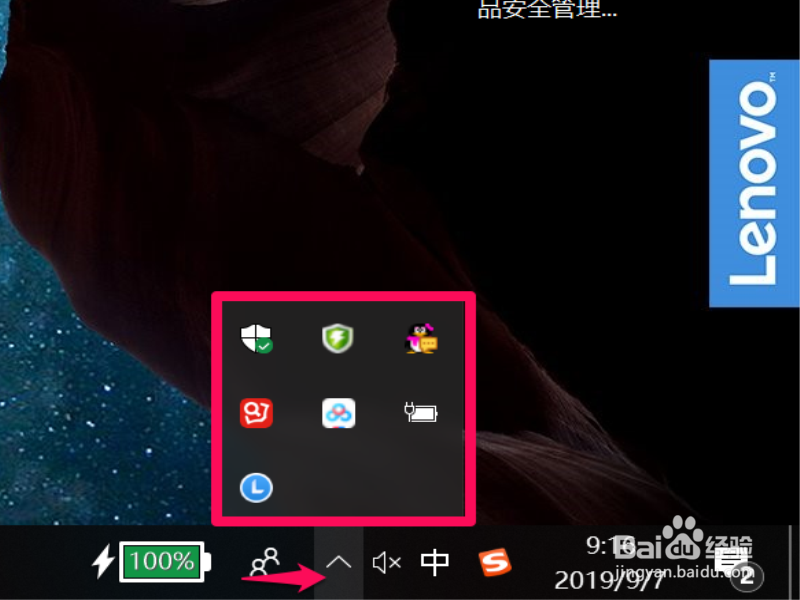
2、右击任务栏扩展符号,选择【任务栏设置】打开。
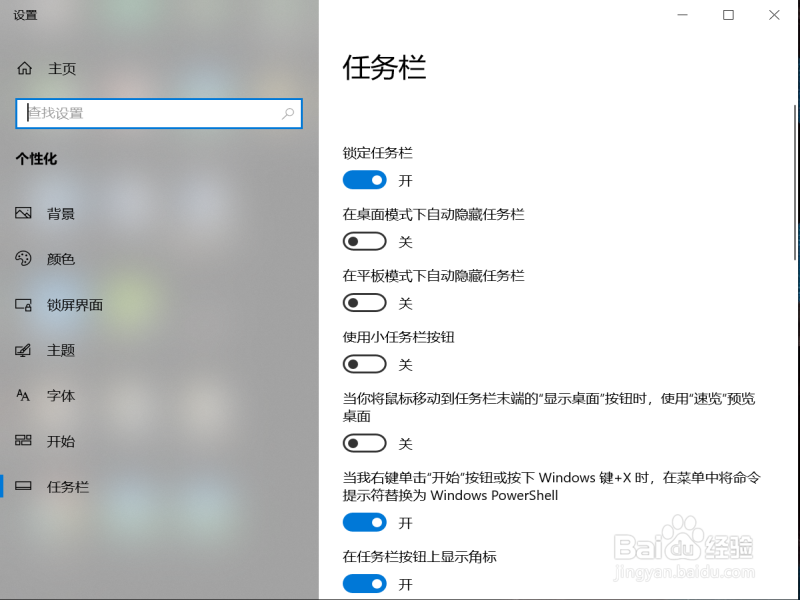
3、下拉任务栏页面,找到通知区域下的【打开或关闭系统图标】。
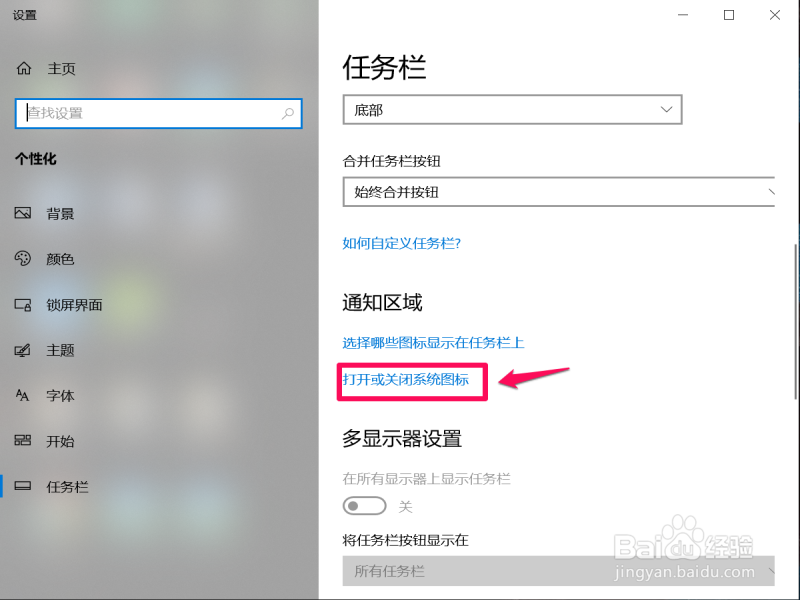
4、此时的网络图标为关闭状态,点击按钮打开。
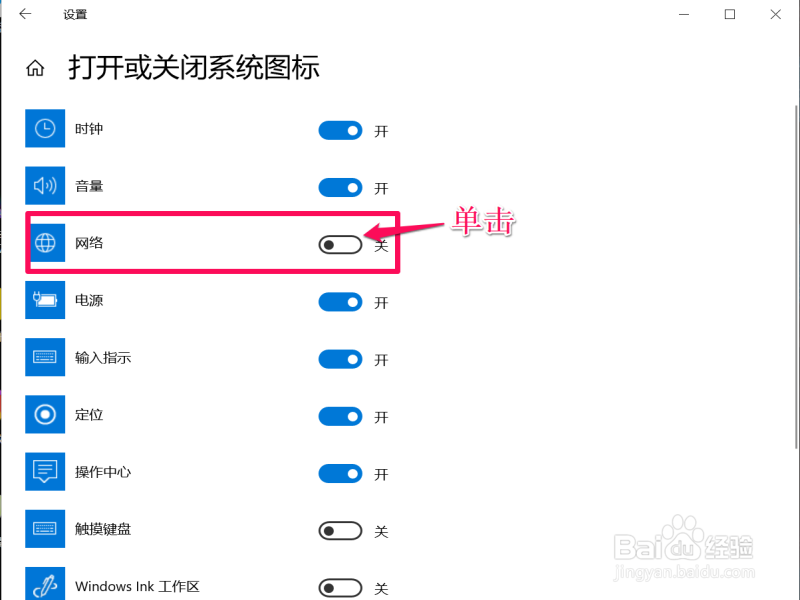
5、此时桌面上显示WiFi网络图标。

